Kako popraviti grešku OneDrive 0x80049d61 u sustavu Windows 11/10
Ako često vidite kod pogreške 0x80049d61 u OneDriveu(error code 0x80049d61 in OneDrive) svaki put kada pokušate pokrenuti OneDrive u Windows 11/10 , onda bi vam ovaj post mogao pomoći.
Ispravite pogrešku OneDrive 0x80049d61
U ovom vodiču raspravljat ćemo o četiri rješenja koja mogu pomoći u rješavanju OneDrive pogreške 0x80049d61.
- Provjerite koristite li ispravne vjerodajnice
- Poništite OneDrive aplikaciju
- Izbrišite ključ (Delete)OneDrive u registru
- Deinstalirajte i ponovno instalirajte OneDrive
- Upotrijebite OneDrive desktop aplikaciju ili idite na Onedrive.com .
Pogledajmo metodu detaljno.
1] Provjerite(Check) koristite li ispravne vjerodajnice
Pokušajte se prijaviti na svoj službeni OneDrive račun na web-pregledniku i pogledajte što će se dogoditi. Ako vam je teško prijaviti se na svoj račun, možda koristite netočnu lozinku ili korisnički ID.
Ako imate ovaj problem, rješenje je kliknuti vezu Zaboravi svoju lozinku(Forget your password) da poništite vjerodajnice.
2] Ispravite(Fix) pogrešku 0x80049d61 resetiranjem OneDrive aplikacije
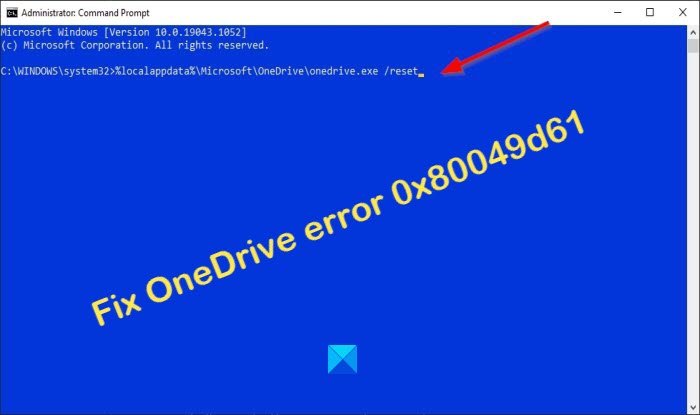
Većinu vremena pojavit će se kod pogreške zbog pohranjene predmemorije u aplikaciji OneDrive . Ako je to problem, morate resetirati OneDrive(reset OneDrive) . Slijedite dolje navedene korake.
Pokrenite naredbeni redak(Command Prompt) kao administrator.
Kada se pokrene naredbeni redak(Command Prompt) , kopirajte i zalijepite sljedeće:
%localappdata%\Microsoft\OneDrive\onedrive.exe /reset
Zatim pritisnite Enter da vidite hoće li proces resetirati OneDrive .
Alternativno, možete isprobati i ovu naredbu:
C:\Program Files (x86)\Microsoft OneDrive\onedrive.exe /reset
Nakon resetiranja aplikacije OneDrive , zatvorite naredbeni redak(Command Prompt) , a zatim ponovno pokrenite računalo da vidite radi li.
Također možete koristiti opcije Repair/Reset u Postavkama za resetiranje OneDrive UWP aplikacije(reset the OneDrive UWP app) .
3] Izbrišite ključ (Delete)OneDrive u registru
OneDrive ključ unutar registra može biti oštećen i rezultirati kodovima pogrešaka kao što je 0x80049d61 . (OneDrive)Da biste riješili ovaj problem, otvorite uređivač registra(Registry Editor) i izbrišite mapu OneDrive . Slijedite(Please) korake u nastavku da biste učinili sljedeće.

Otvorite dijaloški okvir Pokreni( Run) pritiskom na WinKey+R .
Zatim upišite Regedit u tekstualno polje i pritisnite tipku enter na tipkovnici.
Kada se pokrene uređivač registra(Registry Editor) , unesite stazu ispod.
Computer\HKEY_CURRENT_USER\Software\Microsoft\OneDrive
Desnom tipkom miša kliknite (Right-Click)mapu OneDrive(OneDrive) i pritisnite tipku za brisanje na tipkovnici.
Ovaj proces uklanja samo OneDrive konfiguraciju, podaci će biti u redu.
Ponovno pokrenite(Reboot) računalo, a zatim izbrišite sve preostale datoteke.
4] Deinstalirajte i ponovno instalirajte OneDrive

Ako i dalje imate problema s ovom pogreškom nakon pokušaja brisanja ključa OneDrive . Sama aplikacija može biti oštećena, a jedino rješenje je potpuno deinstalirati OneDrive . Da biste izvršili ovaj zadatak, slijedite dolje navedene korake.
- Desnom tipkom miša kliknite(Right-click) ikonu Windows i odaberite Aplikacije(Apps) i značajke.
- Na zaslonu koji se pojavi pronađite OneDrive na desnoj ploči.
- Kliknite OneDrive(Click OneDrive) i kliknite gumb za deinstaliranje.
- Ako se pojavi prozor za potvrdu, ponovno kliknite Deinstaliraj(Uninstall) .
- Nakon što je aplikacija deinstalirana, ponovno pokrenite računalo.
Da biste ponovno instalirali OneDrive , morate posjetiti Microsoft Store . Kada je instalacija dovršena, kliknite gumb Pokreni(Launch) . Također možete otići na web-mjesto Microsofta(Microsoft) da preuzmete i instalirate najnoviju verziju OneDrive -a .
5] Upotrijebite(Use) OneDrive desktop aplikaciju ili idite na (Onedrive.com)Onedrive.com(OneDrive)
Ako vidite kod pogreške 0x80049d61 prilikom pokretanja aplikacije trgovine OneDrive , tada kao privremeno rješenje možete koristiti OneDrive aplikaciju za stolno računalo ili otići na onedrive.com.
Nadamo se da će vam ovaj vodič pomoći razumjeti kako popraviti pogrešku OneDrive 0x80049d61 u sustavu (OneDrive)Windows 11/10 .
Related posts
Onemogućite obavijesti OneDrivea Kada se sinkronizacija automatski pauzira
Popravite šifru pogreške OneDrive 0x8004de40 u sustavu Windows 11/10
Popravite šifru pogreške OneDrive 0x8007016a
OneDrive pogreška 0x80070194, davatelj datoteka u oblaku neočekivano je izašao
Dopustite OneDriveu da onemogući nasljeđivanje dopuštenja u mapama samo za čitanje
Ova stavka možda ne postoji ili više nije dostupna - OneDrive pogreška
Objašnjene postavke i pravila privatnosti za Microsoft OneDrive
Isključite OneDrive Izbrisane datoteke se uklanjaju posvuda
Ulazna točka OneDrive.exe nije pronađena u sustavu Windows 11/10
OneDrive ne sprema Wordove dokumente - Ovo nije valjani naziv datoteke
Sinkronizirate drugi račun - OneDrive pogreška
Kako koristiti OneDrive za pristup datotekama na računalu sa sustavom Windows 11/10
Pogreška 0x80071129: Oznaka prisutna u međuspremniku točaka ponovne analize nije važeća
Uklonite Outlook .pst podatkovnu datoteku s OneDrive-a u sustavu Windows 10
Kako zaključati OneDrive pomoću lozinke, Touch ID-a ili Face ID-a na iPadu
Centar aktivnosti OneDrive sada sadrži izbornike Postavke i Pauza
Kako dodati i sinkronizirati više OneDrive računa na svoje računalo
Već sinkronizirate ovaj račun – pogreška OneDrive za Mac
Mehanizam za sinkronizaciju u oblaku nije uspio potvrditi preuzete podatke
Popravi Provjerite radi li OneDrive na vašem računalu, a zatim pokušajte ponovo poruku
